В наши дни VK бесспорно считается одной из популярнейших соцсетей на территории РФ и стран СНГ. Это означает, что ваш профиль гипотетически могут просматривать сотни и даже тысячи людей. Предполагаем, что с кем-то из них вы не захотите делиться личной информацией. Например, списком ваших друзей. Какие есть решения в этой ситуации, рассказываем ниже.
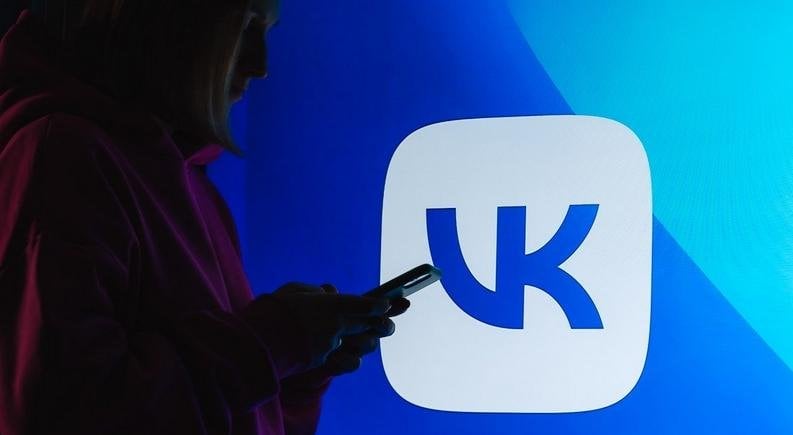
Как скрыть друзей в ВК на телефоне
Практически все сегодня пользуются смартфонами, на которых также доступен и VK. Вы скачали приложение и авторизовались в нем. Дальше следуйте нашей инструкции.
Шаг первый. Открываем приложение. Находим в нижней панели раздел «Сервисы». Жмем.
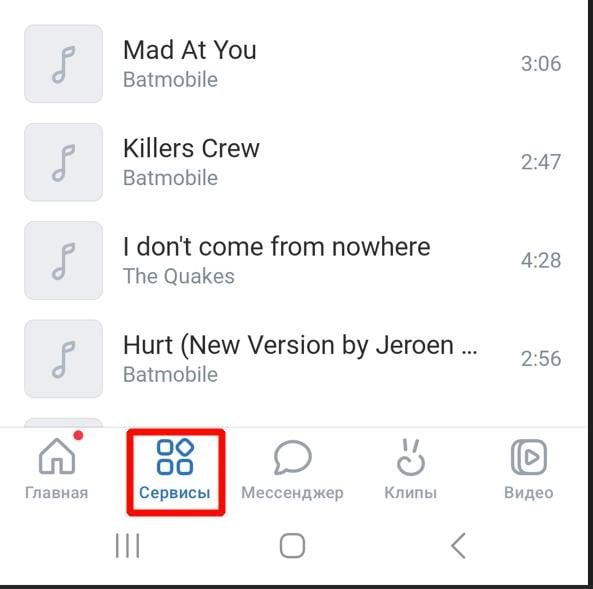
Затем в верхнем правом углу экрана видим три полоски. По нажатию откроется вкладка. Ищем «Настройки» — они помечены иконкой в виде шестеренки.
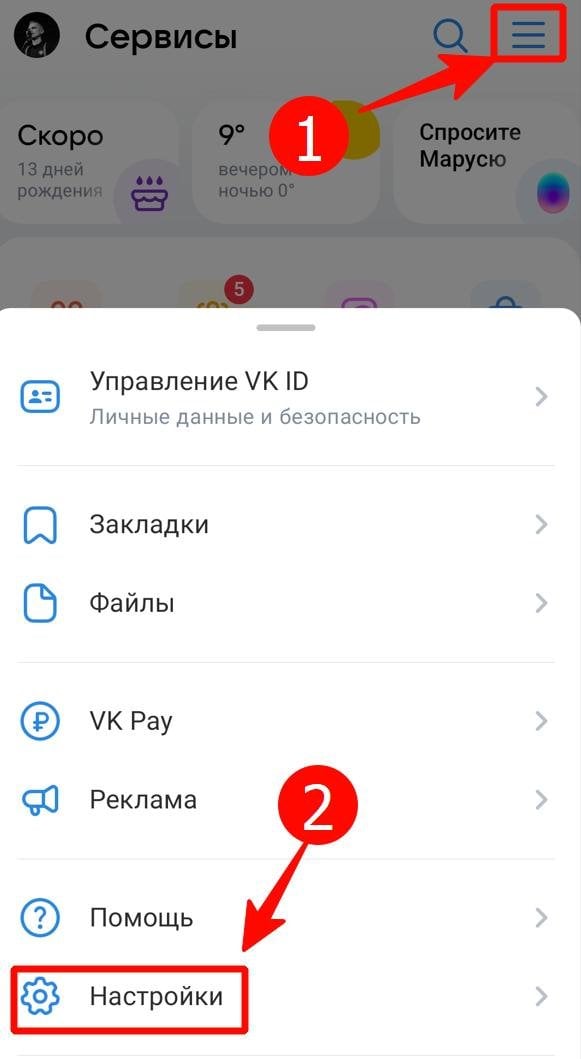
В меню настроек ищем значок руки и надпись «Приватность», переходим.
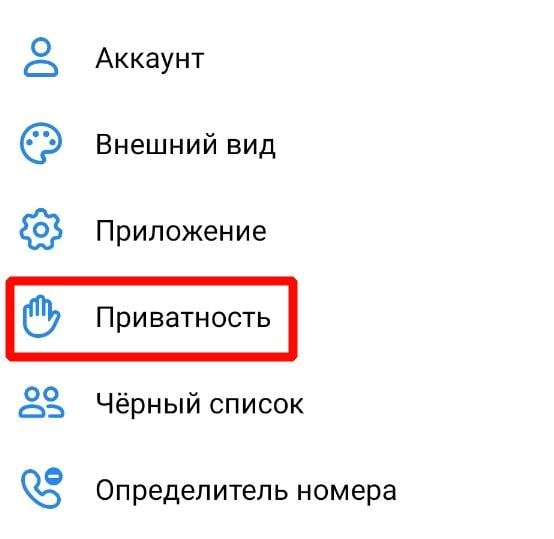
В открывшемся окне вы увидите много пунктов личной информации, которую можно скрыть. Первый список озаглавлен как «Моя страница». Ищем раздел «Кого видно в списке моих друзей и подписок».
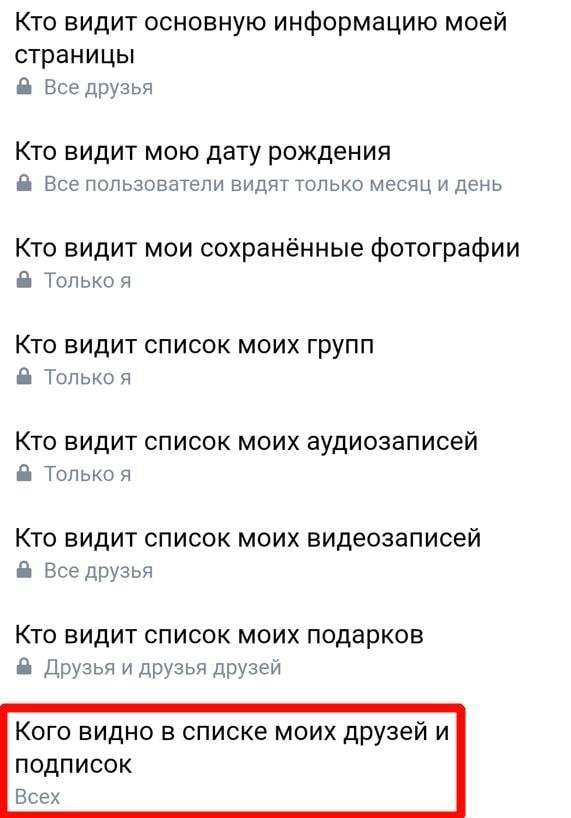
Откроется список ваших друзей и поисковая строка. В ней для быстрого поиска можно вбить имя друга или подписчика. Галочкой отмечаем тех, кого мы хотим скрыть. Внизу нажимаем «Готово».
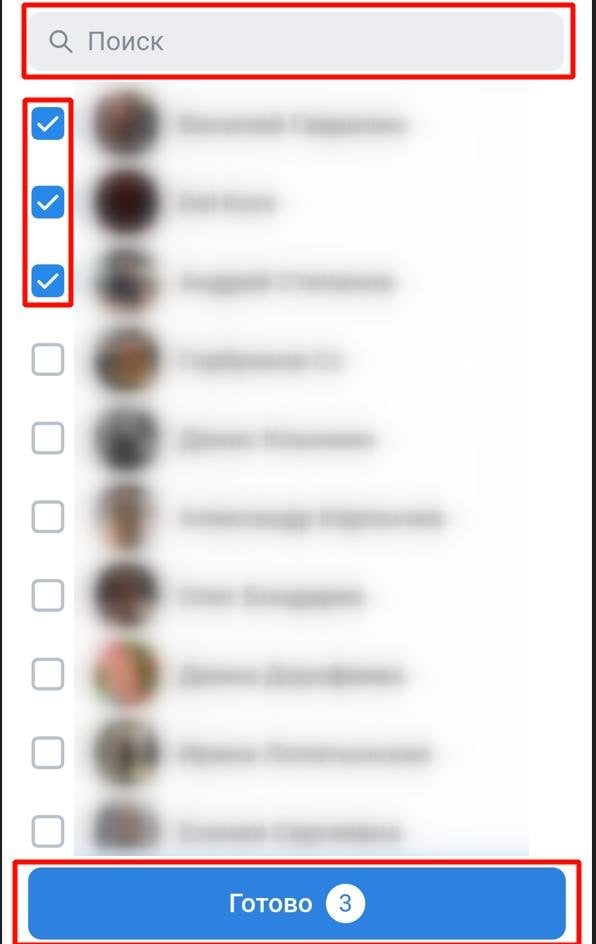
Также вы можете выбрать, кто будет видеть тех друзей, кого вы скрыли. Для этого находим пункт «Кто видит моих скрытых друзей».
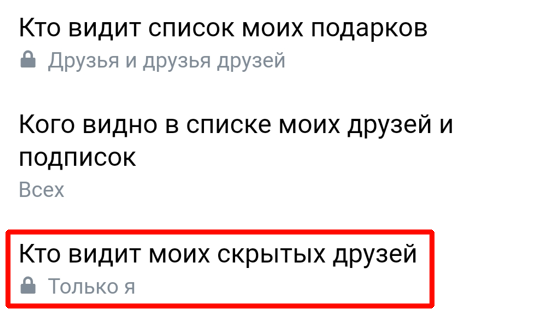
Внутри выбираем одну из опций. При выборе «Некоторые друзья» откроется список, где вы сможете галочками выбрать нужных пользователей.

Теперь отмеченные люди не будут отображаться в ваших друзьях. Вернуть им отображаемый статус можно в том же меню — просто сняв галочку с имени.
Как скрыть друзей в ВК на компьютере
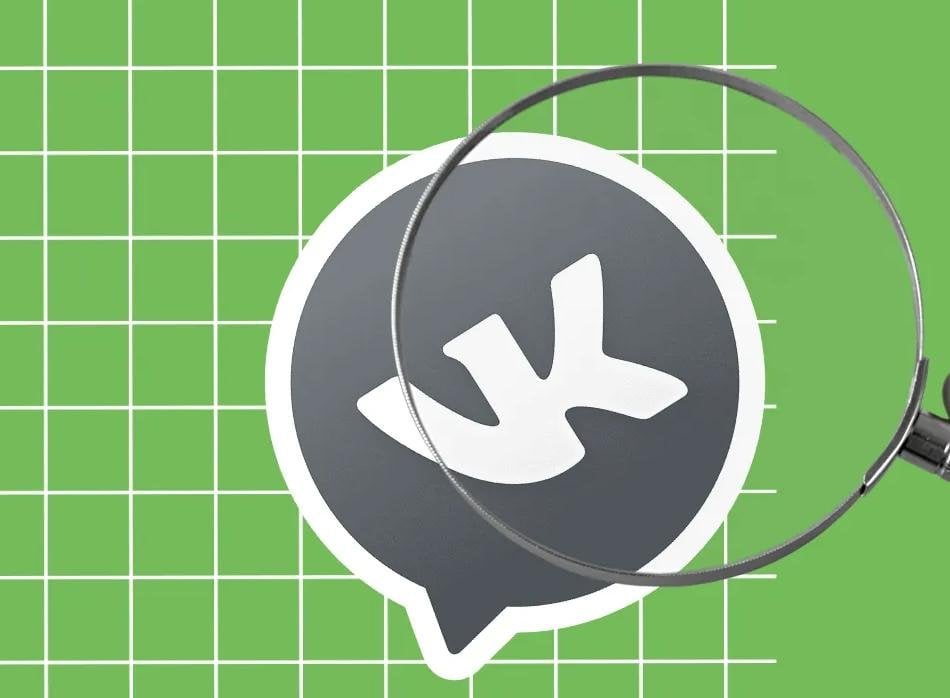
Спрятать друзей на ПК также просто, как и на телефоне. Различия лишь во внешнем виде интерфейса. Вот список шагов:
- На главной странице, в правом верхнем углу, находим круглый значок с аватаркой профиля;
- По нажатию откроется окно, в котором нужно выбрать «Настройки»;
- В меню справа находим раздел «Приватность»;
- В списке находим строку «Кого видно в списке моих друзей и подписок»;
- Открывается окно с друзьями, где есть строка для поиска по имени;
- Выбираем список друзей, нажимаем «Сохранить изменения»;
- При необходимости, в разделе «Кто видит моих скрытых друзей», можно также отметить тех, кто сможет увидеть скрытых друзей.
Какое количество друзей можно скрыть в ВК?
Максимум 30, больше профилей скрыть не удастся. Учтите это при составлении списка. Однако есть и другой способ иметь нужную страницу пользователя под рукой, при этом не добавляя его в список друзей. О чем речь, расскажем ниже.

Как работают закладки в ВК
Представим ситуацию: вам пришла заявка в друзья, но по личным причинам вы не желаете ее принимать. Однако оставить пользователя в подписчиках тоже нельзя, иначе он будет виден тем, кто имеет доступ к списку ваших друзей. Если в таком случае нужно сохранить чей-то профиль, воспользуйтесь закладками.
Закладки в VK работают точно так же, как и в браузере. Чтобы воспользоваться этой функцией, сделайте следующее:
- Зайдите на нужную страницу;
- В правой части экрана найдите кнопку «Подписан на вас» и по необходимости удалите подписку;
- Правее вы увидите вкладку «Еще»;
- По нажатию выпадет список действий;
- Выберете «Сохранить в закладках»;
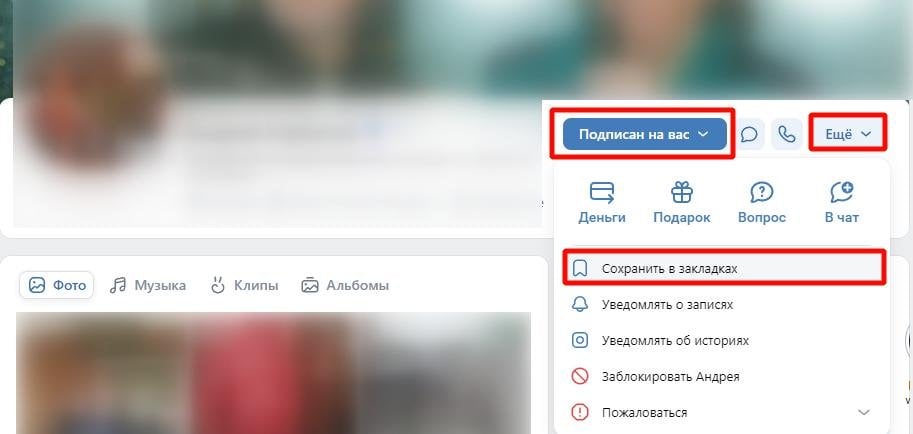
Теперь вы сможете найти нужный профиль в закладках. Откройте панель закладок и зайдите в раздел «Люди». Сохранять можно не только страницы интересных вам людей, но и сообщества, статьи, ссылки, видео, товары и так далее.
Как закрыть профиль ВК
Еще один способ спрятать свои данные от посторонних глаз. Разница в том, что при закрытом типе профиля вся информация о вас будет скрыта вообще от всех пользователей соцсети, пока вы не добавите их в друзья. Как это сделать:
- Зайти в VK на телефоне или в браузере;
- Далее выбрать «Настройки»;
- Выбрать вкладку «Приватность»;
- Прокрутить вниз до блока «Прочее»;
- Найти строку «Тип профиля», затем вариант «Закрытый» в браузере;
- На телефоне же нужно включить ползунок «Закрытый профиль».
Помните, что ко всем данным, которые вы открываете или публикуете в соцсетях, следует относиться ответственно. Гибче настроить уровни доступа для других пользователей можно в разделе «Приватность». Тщательно изучите все возможности соцсети и выставите комфортные для вас параметры.
Заглавное фото: ria.ru

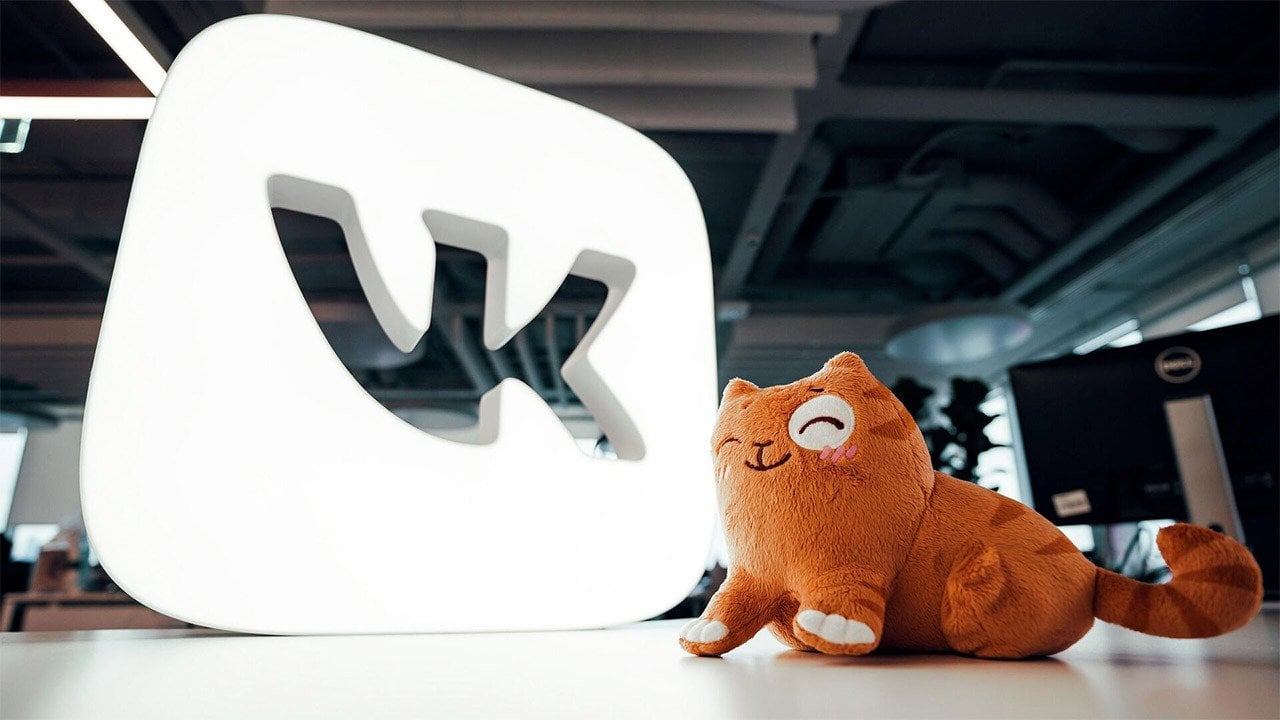
 Сергей «Mr. Raven» Родионов
Сергей «Mr. Raven» Родионов
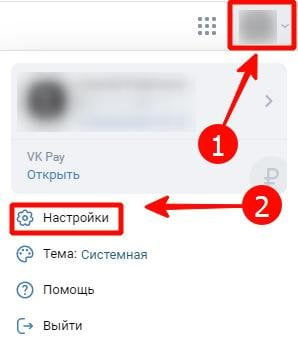
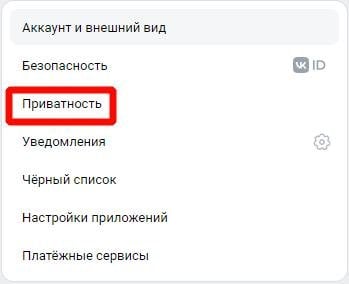
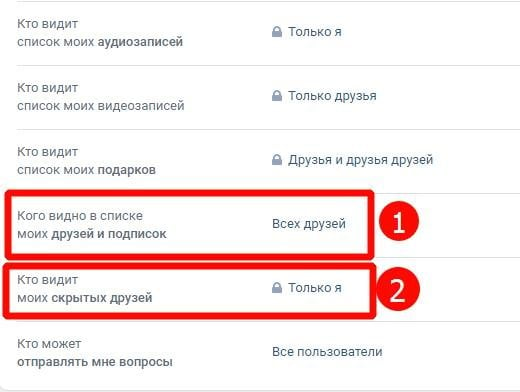
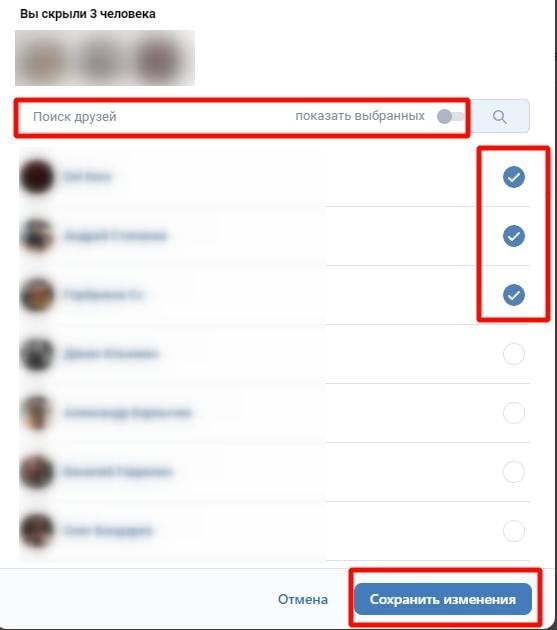
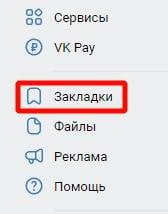
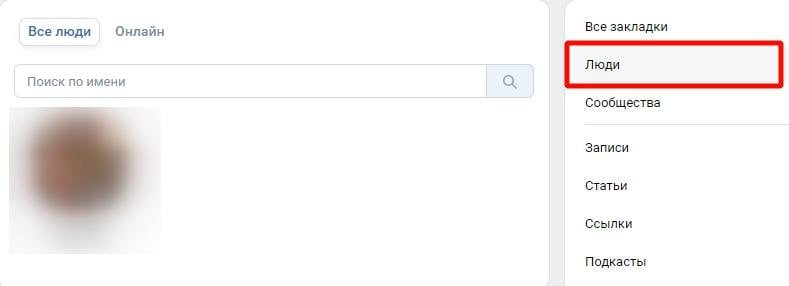


















0 комментариев